联想磁盘清理工具主要是联想电脑用户使用该工具进行系统垃圾、磁盘大文件清理等,现在笔记本都是固态硬盘,实惠的固态硬盘空间可能比较小,需要经常清理以达到释放磁盘空间的目的。
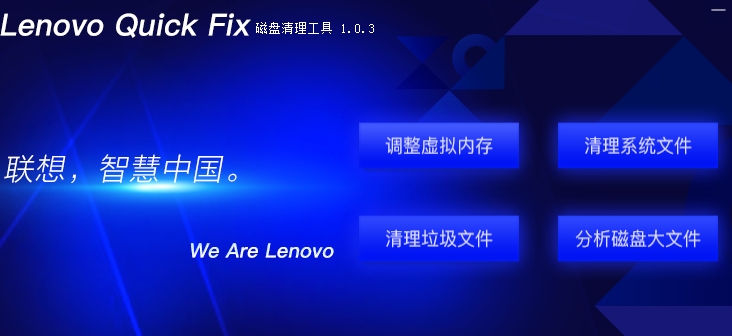
使用方法
双击运行“磁盘清理工具.EXE”,可能出现的用户账户控制提示,请选择“是”,如图1:

工具操作页中有四项功能分别是:调整虚拟内存、清理系统文件、清理垃圾文件、分析磁盘大文件,如图2:
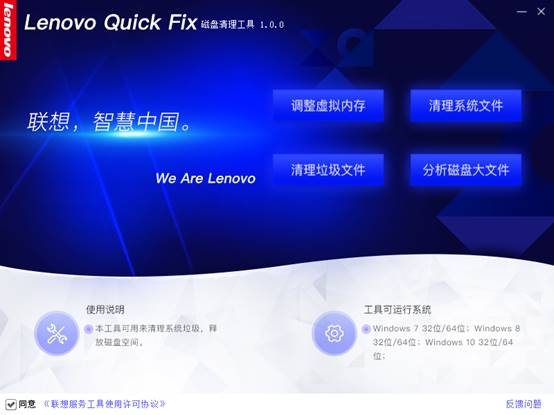
调整虚拟内存:
点击“调整虚拟内存”后弹出虚拟内存设置页面。在该页面中可选择自动管理或自定义虚拟内存,当设置为自定义时需选择驱动器、初始值、最大值。如图3:
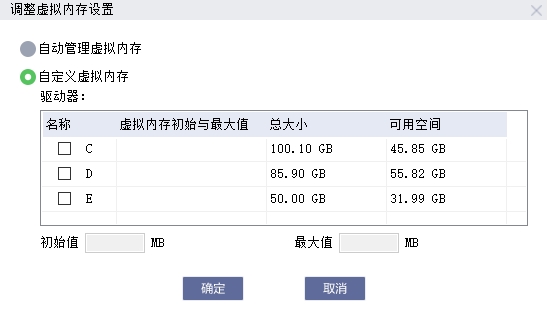
设定一个磁盘虚拟内存:勾选要设置虚拟内存的磁盘后,输入“初始值”和“最大值”后点击“确定”。如图4:
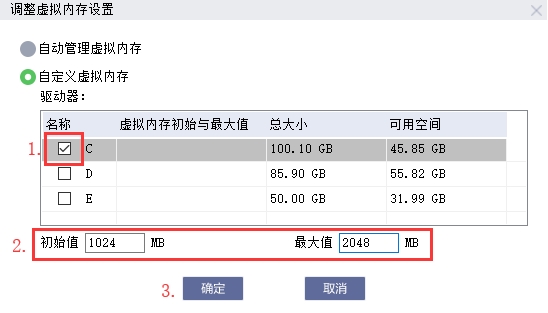
确定后工具弹出提醒信息,点击“确认”执行,如图5:

设定成功后需重启方可生效,点击“是”执行重启,如图6:

同时设定多个磁盘虚拟内存:按照上述方法先设定C盘,在输入初始值和最大值之后直接勾选其他磁盘,此时工具会提示确认保存C盘设定的虚拟内存,如图7:

确认保存后就可以对其他磁盘进行设定,设定的方法与上述一致输入初始值和最大值,点击列表下方的“确定”即可同时保存C盘和D盘的虚拟内存,如图8:
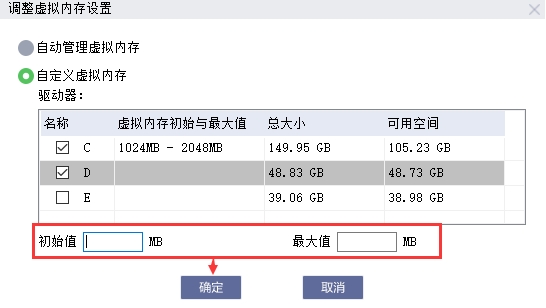
注意:设置自定义虚拟内存时需在名称处勾选上要设定的磁盘方可进行保存,未勾选的数据将不会被保存。
修改设定的虚拟内存:同样的方法进入虚拟内存设定页面后,列表中已被勾选的数据表示该磁盘已设定了虚拟内存,修改方法和最初的设定一致,如图9:

注意:保存时注意磁盘的勾选。
清理系统文件:
工作操作页面中点击“清理系统文件”勾选要删除的文件,点击“删除”可清理系统更新文件,如图10:
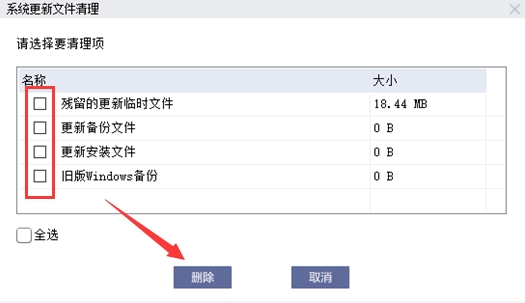
点击“删除”后工具会提示确认删除的信息,点击“确认”即可,删除成功后工具提示相关信息,如图11:

清理垃圾文件:
点击“清理垃圾文件”,工具提示正在获取固定格式垃圾文件信息,如图12:
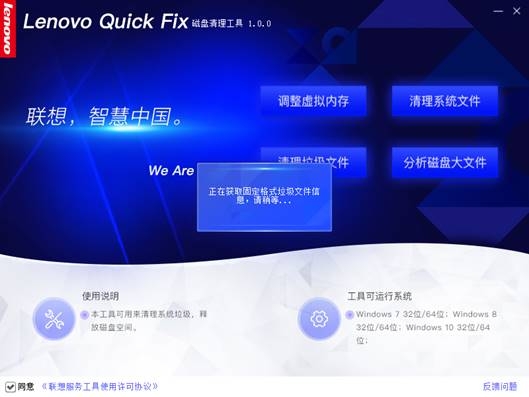
获取成功后弹出清理垃圾文件的选择页面,勾选要删除的文件垃圾,点击“删除”,如图13:
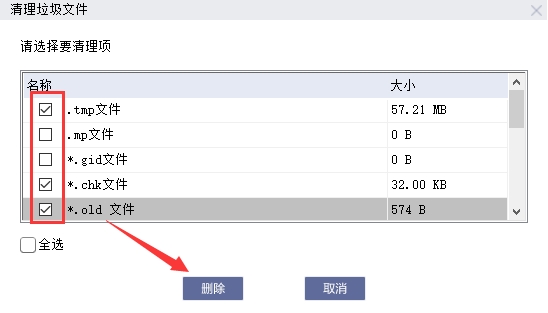
点击删除后工具会提醒是否删除已选中的文件,选择“是”即可执行删除操作,删除成功后提示相关信息,如图14:
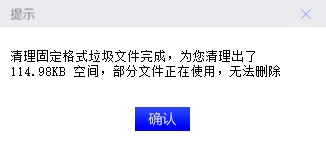
分析磁盘大文件:
点击“分析磁盘大文件”选择要分析的磁盘、输入筛选文件个数(最大50个)点击“确定”进行磁盘大文件分析,操作页面如图15:
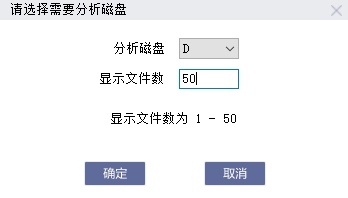
注意:显示文件数默认为10,可手动输入修改1-50内的数字。
工具查询出该磁盘下前50个(设定的文件数)大文件,选择要清理的大文件,点击“删除”,如图16:
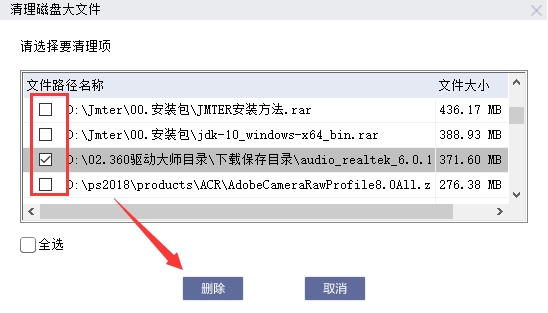
点击删除后工具会提醒是否删除已选中的文件,选择“是”即可执行删除操作,删除成功后提示相关信息,如图17:
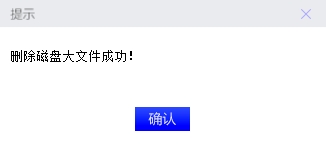

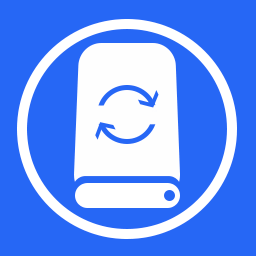

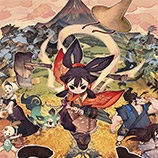
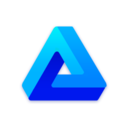

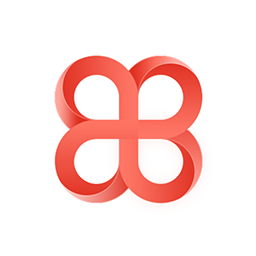







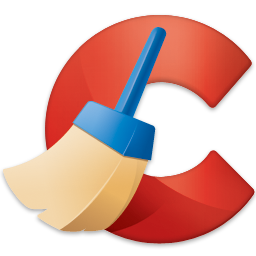








 大小: 73.7M
大小: 73.7M
 大小: 1.5M
大小: 1.5M 极客软件卸载(GeekUninstaller)v1.4.7.142 绿色版
极客软件卸载(GeekUninstaller)v1.4.7.142 绿色版  彻底删除工具V1.20绿色版
彻底删除工具V1.20绿色版  AntiDupl.NETV2.2.4.528 官方版
AntiDupl.NETV2.2.4.528 官方版  Purge清除系统中所有的垃圾文件V2.0.0.488 Beta1绿色版
Purge清除系统中所有的垃圾文件V2.0.0.488 Beta1绿色版  钉子清除记录5.2绿色版
钉子清除记录5.2绿色版  电脑记录清洁工V1.20绿色版
电脑记录清洁工V1.20绿色版  Windows清洁精灵Cleanbi1.0.0.4绿色版
Windows清洁精灵Cleanbi1.0.0.4绿色版  CleanCenter垃圾清理1.38.1.1绿色版
CleanCenter垃圾清理1.38.1.1绿色版  SuperCleaner 清理Windows 系统磁盘垃圾文件V2.96绿色便携版
SuperCleaner 清理Windows 系统磁盘垃圾文件V2.96绿色便携版  金山清理专家V2.75 Build 20100118官方安装版
金山清理专家V2.75 Build 20100118官方安装版  Okoker Disk Cleaner 删除硬盘中垃圾和临时文件V4.4绿色版
Okoker Disk Cleaner 删除硬盘中垃圾和临时文件V4.4绿色版  嘉震磁盘清理V1.50.623绿色版
嘉震磁盘清理V1.50.623绿色版  新星系统清理助手V1.70绿色版
新星系统清理助手V1.70绿色版  Acelogix System TuneUp清除痕迹2.2.0.427绿色版
Acelogix System TuneUp清除痕迹2.2.0.427绿色版  Acelogix Ace Optimizer Utilities 清理系统垃圾工具4.2.0绿色版
Acelogix Ace Optimizer Utilities 清理系统垃圾工具4.2.0绿色版  RogueRemover PRO查杀间谍软件及硬盘清理垃圾V1.20绿色版
RogueRemover PRO查杀间谍软件及硬盘清理垃圾V1.20绿色版  DeletistV1.0.3绿色英文免费版
DeletistV1.0.3绿色英文免费版